
Una volta che sei arrivato alle impostazioni di conversione che si adattano al alfabeto TrueType scelto, vai avanti e converti l’intero alfabeto. I caratteri personalizzati sono salvati in formato ESA nella cartella ‘Fonts’ all’interno della cartella ‘ProgramData’ di Windows. La conversione avviene rapidamente, anche se gli alfabeti asiatici possono richiedere più tempo. Possono essere copiati e distribuiti per l’uso da parte di altri.

1Seleziona Impostazioni > Converti caratteri TrueType. Il dialogo Converti caratteri TrueType si apre.
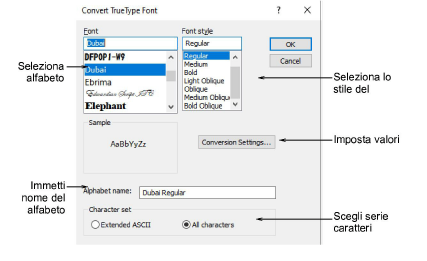
2Selezionare il font da convertire insieme a uno stile di carattere, ad esempio Regolare, Grassetto, Corsivo. L’alfabeto ricamo sarà creato nello stile selezionato.
3Immetti un Nome caratteri se vuoi sovrascrivere la predefinizione.
4Scegli se convertire Tutti i caratteri o le serie di caratteriASCII estesi. La gamma caratteri standard contiene solo caratteri alfanumerici. Essa esclude i segni di punteggiatura ed altri caratteri particolari.
5Clicca Impostazioni di conversione. Come sempre, questi possono essere ulteriormente perfezionati.
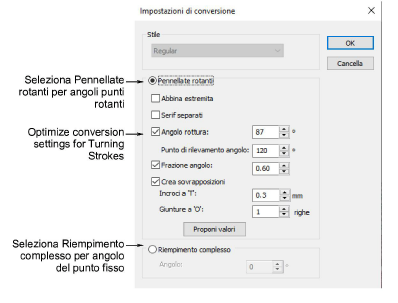
6Regola le impostazioni in base ai tuoi esperimenti con la conversione dei font al volo.
7Clicca OK. Una conferma apparirà al termine del processo.

8Per controllare, clicca a destra l’icona Caratteri per aprire il docker Proprietà oggetto > Speciale > Caratteri. Il carattere appena convertito sarà selezionato per predefinizione e disponibile per l’uso.
